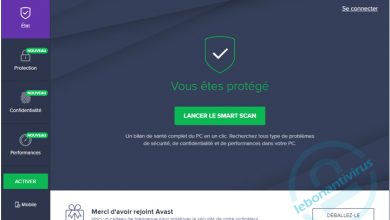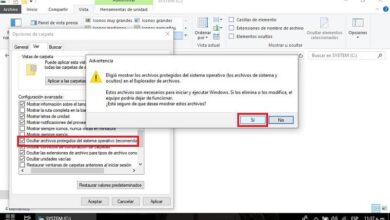Comment restaurer ou récupérer Windows 10 et revenir à une version précédente
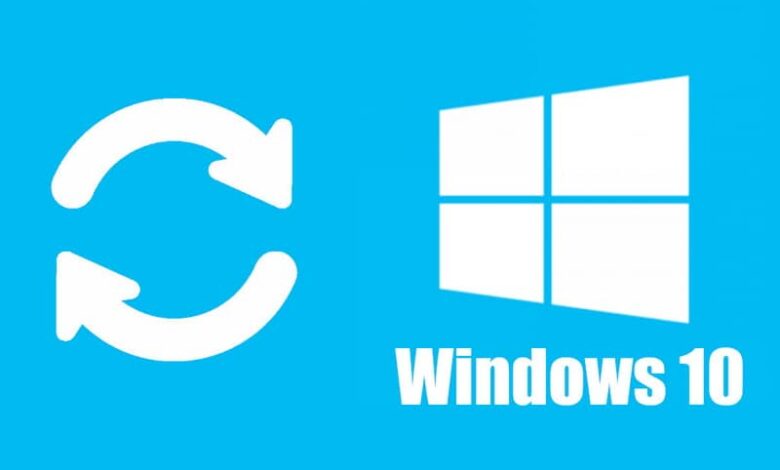
Lorsque nous téléchargeons une nouvelle mise à jour sur notre système d’exploitation, il peut y avoir des incompatibilités et l’ordinateur ne fonctionne pas correctement. Si tel est votre cas, vous devrez peut-être savoir comment restaurer ou récupérer Windows 10 et revenir à une version précédente . Eh bien, dans cet article, nous expliquerons en détail comment effectuer ce processus rapidement et facilement.
Parce que tout ne consiste pas à formater le PC et à installer Windows 10 à partir de zéro , une tâche qui, bien qu’efficace, est généralement trop laborieuse, alors lisez attentivement pour trouver une excellente alternative à ce processus.
Découvrez comment restaurer ou récupérer Windows 10 et revenir à une version précédente
De manière sporadique, Microsoft publie des mises à jour pour ses utilisateurs de Windows 10, ceci afin d’offrir une meilleure expérience utilisateur et de peaufiner certains détails de leur système d’exploitation.
Cependant, et malheureusement, la mise à jour n’améliore pas toujours l’expérience mais au contraire, et c’est là qu’il est pratique de désactiver les mises à jour automatiques de Windows 10 , mais c’est quelque chose que vous ne devriez faire que si vous avez des problèmes.
Lorsque cela se produit, les utilisateurs regrettent d’avoir téléchargé et installé la dernière mise à jour, et ce n’est pas étonnant. En cas d’échec de la mise à jour ou d’incompatibilité, plusieurs erreurs peuvent survenir et être très ennuyeuses pour les utilisateurs.
C’est pourquoi il est essentiel de pouvoir restaurer le système d’exploitation et revenir à une version précédente où le système fonctionnait sans problème.
Gardez à l’esprit que si la mise à jour a été effectuée il y a plus de 10 jours, vous ne pourrez pas revenir à la version précédente de Windows 10, car cette option n’est disponible que dans un délai ne dépassant pas 10 jours .
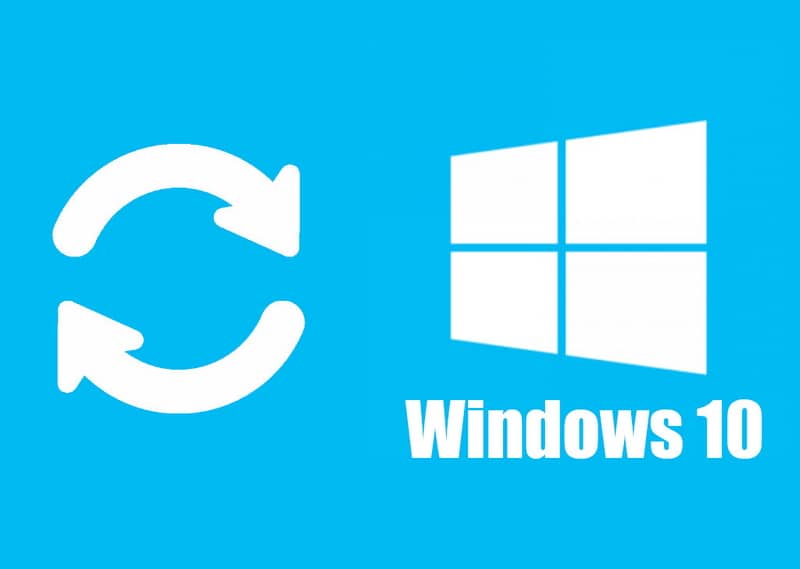
Étapes pour restaurer Windows 10 et revenir à une version précédente
- Si vous souhaitez revenir à une version précédente de Windows 10 en raison d’un échec existant dans la nouvelle mise à jour, cliquez sur «Démarrer», c’est-à-dire sur l’icône Windows.
- La prochaine chose à faire est de sélectionner l’icône qui ressemble à un engrenage, ce qui nous mènera à la fenêtre « Paramètres ».
- Dans cette fenêtre, nous pouvons accéder à la configuration du système, aux appareils connectés à l’ordinateur, configurer le réseau et Internet, personnaliser l’équipement, configurer l’heure et changer la langue , parmi de nombreuses autres options.
- Pour pouvoir restaurer ou récupérer Windows 10 et revenir à une version précédente, nous devons cliquer sur « Mise à jour et sécurité ». En faisant cela, une nouvelle fenêtre s’ouvrira devant nous avec plus d’options. De là, vous pouvez voir quand la dernière vérification de mise à jour a été effectuée.
- Dans le menu latéral, vous verrez plusieurs options telles que «Windows Update», «Optimisation de la distribution», «Sécurité Windows», «Sauvegarde», entre autres. Pour revenir à une version précédente de Windows 10, nous devrons sélectionner « Récupération ».
- En sélectionnant l’option ci-dessus, vous verrez plusieurs fonctions différentes en relation avec la récupération.
- À partir de là, vous pouvez réinitialiser l’ordinateur et même effectuer un démarrage avancé à partir d’un périphérique ou d’un disque. Pour inverser la mise à jour qui cause des erreurs sur votre ordinateur, vous devez localiser l’option « Revenir à la version précédente de Windows 10 » et cliquer sur «Démarrer».
- La prochaine chose que vous verrez sont plusieurs options que le système vous propose pour expliquer la raison pour laquelle vous souhaitez revenir en arrière ou revenir à une autre version de Windows 10, que ce soit une erreur avec les applications, que les versions précédentes étaient plus rapides ou une autre. Lors de la sélection de votre raison, cliquez sur «Suivant».
Rechercher de nouvelles mises à jour pour corriger les bogues ou revenir à une version précédente
Avant de pouvoir revenir à une version précédente de Windows 10, le système vous suggérera d’essayer de rechercher une nouvelle mise à jour dans laquelle le problème qui se produit sur votre ordinateur a été corrigé
Compte tenu de ce qui précède, il est très important que vous sachiez comment voir les mises à jour des pilotes installés dans Windows , car vous déterminerez avec certitude la version installée.
Après avoir effectué la vérification précédente (que vous pouvez également arrêter de faire), il sera nécessaire de rechercher de nouvelles mises à jour, pour cela, lisez les étapes suivantes:
- Pour continuer et vérifier les nouvelles mises à jour, cliquez sur « Vérifier les mises à jour» .
- Si vous avez déjà vérifié que la mise à jour ne résout pas le problème, cliquez sur «Non, merci». Vous recevrez un message vous avertissant que vous devrez mettre l’équipement sous tension pendant le processus. Pour continuer, cliquez sur «Suivant».

Veuillez noter que le processus peut prendre du temps et que l’ordinateur redémarrera plus d’une fois , mais c’est tout à fait normal. De plus, gardez à l’esprit que, si vous revenez à une version précédente, si vous aviez un mot de passe pour vous connecter à cette version, vous devrez le saisir.
Comme vous pouvez le voir, restaurer ou récupérer Windows 10 et revenir à une version précédente est très simple. N’oubliez pas de suivre les instructions étape par étape et vous n’aurez aucun problème.
En plus de ce qui précède, cela ne fait pas de mal de créer un point de restauration dans Windows 10 de temps en temps, car c’est un autre moyen de vous libérer des problèmes de mises à jour du système.